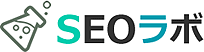Google画像検索が便利!この画像と似た「類似画像」を検索する方法
Google画像検索とは、ある画像(写真)に似た類似画像が発見できる便利なGoogleの画像検索サイト(画像検索エンジン)です。
文章などの情報がなく、画像しか情報がない場合、その画像をもとに関連するあらゆる情報をWeb全体から得ることができます。
このように、1つの画像をもとに通常検索並みにあらゆる情報を得ることができる点が、Google画像検索の大きな特徴となります。
今回は、Google画像検索を使って、1つの画像をもとに「類似画像」を検索する方法について中心に解説したいと思います。
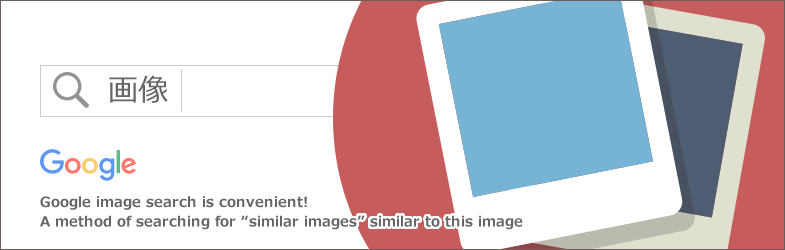
Google画像検索とは?
Google画像検索とは、1つの画像を使って、その画像に似た「類似画像」が発見できるGoogleの検索機能です。
画像だけしか情報がなくても、その画像を頼りに類似画像を見つけ、関連するあらゆる情報をWeb全体から取得することができます。
つまり、写真を使用して、関連する画像「類似の画像」「画像を含むサイト」「検索した画像のサイズ違いの画像」をウェブ全体から検索できる仕組みとなります。
また、ウェブ上のさまざまな場所に表示される可能性が高い画像が優先的に表示され、個人的な画像より、広く認知された有名な画像の方が結果により多く表示されます。
ちなみに、通常の検索と同様に、キーワードで検索して、そのキーワードに関連する画像を探し出すことも可能です。
このように、「画像」もしくは「キーワード」の2パターンから画像を検索できる点がGoogle画像検索の大きな特徴となります。
Google画像検索で類似画像を検索する方法(やり方・仕方)
Google画像検索は、いくつかの方法で類似画像を見つけることが可能です。
主なデバイスとなるPCとスマホを使った画像検索の方法や絞り込み方法などについて以下ご紹介します。
スマホ[iPhoneなど]でGoogle画像検索する
①Chromeブラウザで気になるWebサイト内の画像を長押しします。
※Chromeブラウザが無い場合、スマホ[iPhoneなど]でApp StoreやGoogle Playから「Chromeブラウザ」アプリをインストールしましょう。
![スマホ[iPhoneなど]でGoogle画像検索する イメージ①](https://seolaboratory.jp/wordpress/wp-content/uploads/2017/04/pho01-7.png)
②「この画像をGoogleで検索」をタップします。
![スマホ[iPhoneなど]でGoogle画像検索する イメージ②](https://seolaboratory.jp/wordpress/wp-content/uploads/2017/04/pho02-4.png)
③似た[類似した]イメージ写真(画像)が表示され、簡単にスマホ[iPhoneなど]でGoogle画像検索ができます。
![スマホ[iPhoneなど]でGoogle画像検索する イメージ③](https://seolaboratory.jp/wordpress/wp-content/uploads/2017/04/pho03-3.png)
PCでGoogle画像検索する
①Chromeブラウザで気になるWebサイト内の画像の上で右クリックします。
※Chromeブラウザが無い場合、「パソコン版Chrome」をダウンロードしましょう。
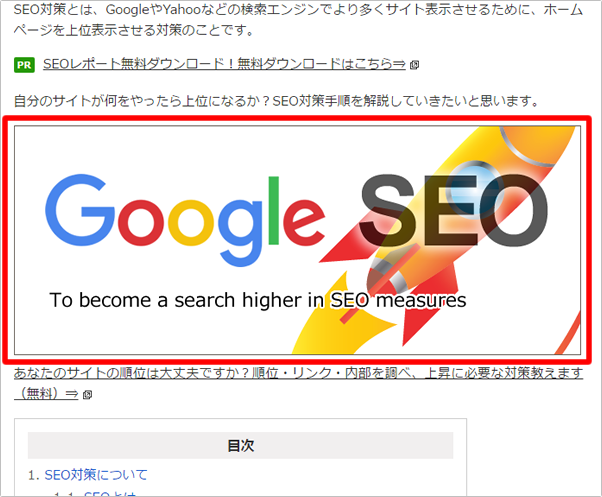
②「Googleで画像を検索」をクリックします。
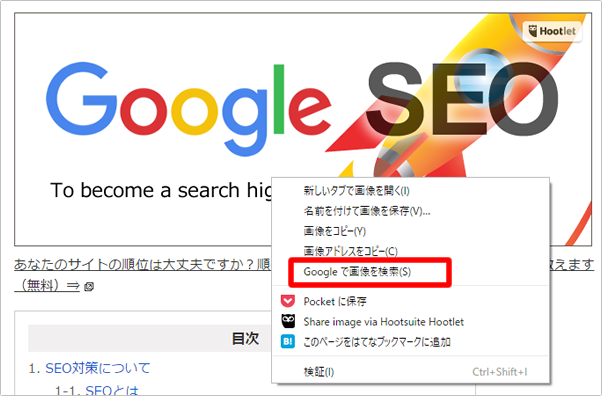
③似た[類似した]イメージ写真(画像)が表示され、簡単にPCでGoogle画像検索ができます。
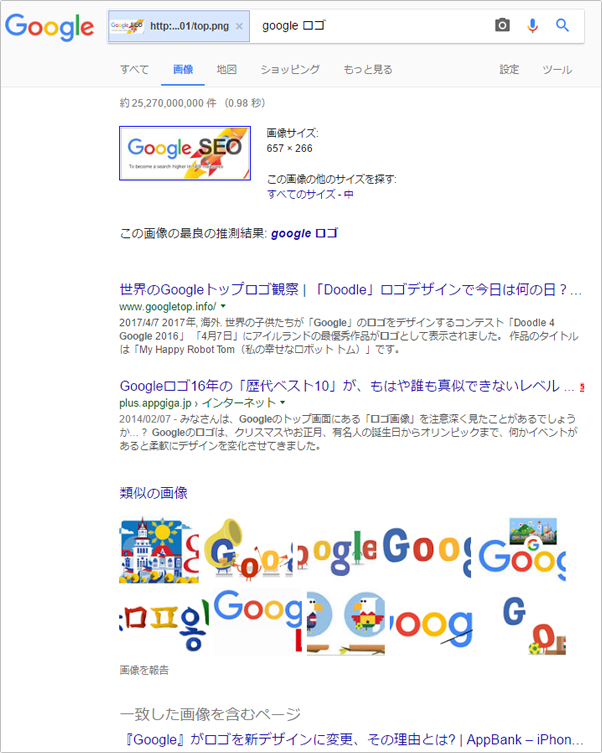
画像のアップロード機能を使って検索する
Google画像検索では、アップロード機能を使って、以下のように類似画像が検索できます。
①Google画像検索サイトにアクセスし、「画像で検索」をクリックします。
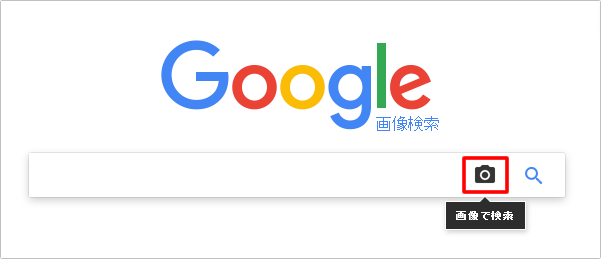
②「画像のアップロード」タブをクリックします。
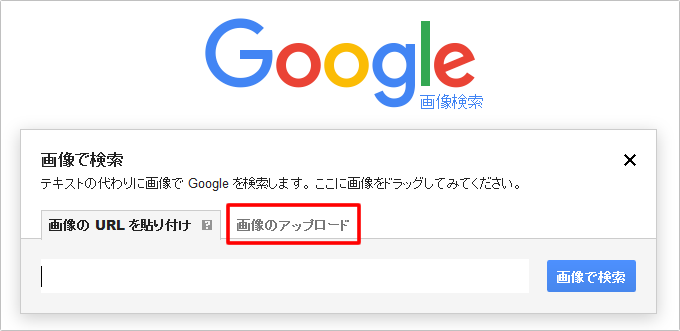
③「参照」ボタンをクリック後、画像(sample.png)を選択し、「開く」ボタンをクリックすれば、選択した画像アップロードされてGoogle画像検索ができます。
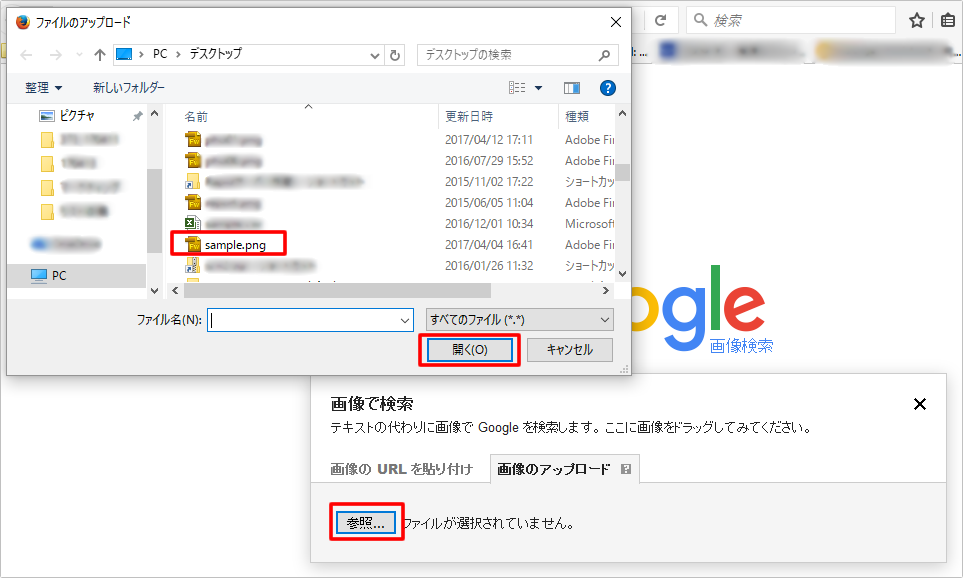
画像の検索ツール(画像サイズ指定など)を使って検索する
Google画像検索の検索ツールは、検索結果でさらに類似画像を絞り込むための機能です。
以下のようにこの機能を使って、画像検索の精度をより高めることができます。
①Google画像検索サイトにアクセス後、キーワードを入力し、画像検索します。
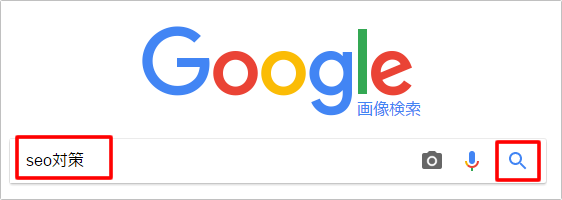
②「ツール」ボタンをクリックし、「サイズ」「色」「種類」「時間」「ライセンス」「その他のツール」といったGoogle画像検索の検索ツール機能が使えます。

- サイズ 「すべてのサイズ」「大」「中」「アイコンサイズ」「最小サイズ」「サイズを指定」から画像サイズが選択できます。
- 色 「すべての色」「フルカラー」「白黒」「透明」「赤・オレンジ・黄・緑・青緑・青・紫・ピンク・白・グレー・黒・茶」から画像の色が選択できます。
- 種類 「すべての種類」「顔」「写真」「クリップアート」「線画」「アニメーション」から画像の種類が選択できます。
- 時間 「期間指定なし」「24時間以内」「1週間以内」「期間を指定」から時間・期間が選択できます。
- ライセンス 「ライセンスでフィルタリングしない」「改変後の再使用が許可された画像」「再使用が許可された画像」「改変後の非営利目的での再使用が許可された画像」「非営利目的での再使用が許可された画像」から画像のライセンスが選択できます。
- その他のツール 「すべての検索結果」「サイズを表示」から画像の表示スタイルが選択できます。
また、Google画像検索の検索ツールと同じような機能として「画像検索オプション」の検索結果の絞り込みがあります。
このように、検索ツールなどの絞り込む機能を利用して精度を高めながら、目的の画像を検索しましょう。
画像のURLを使用して検索する
Google画像検索では、「画像のURL」を使用して、以下のように類似画像を検索することも可能です。
①Chromeブラウザで気になるWebサイト内の画像の上で右クリックします。
※Chromeブラウザが無い場合、「パソコン版Chrome」をダウンロードしましょう。

②「画像アドレスをコピー」をクリックします。
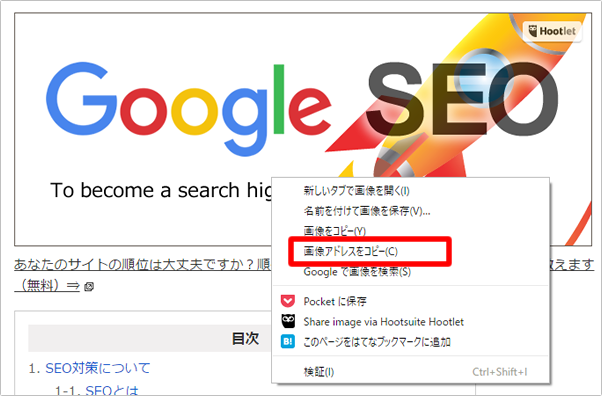
③Google画像検索サイトにアクセスし、「画像で検索」をクリックします。
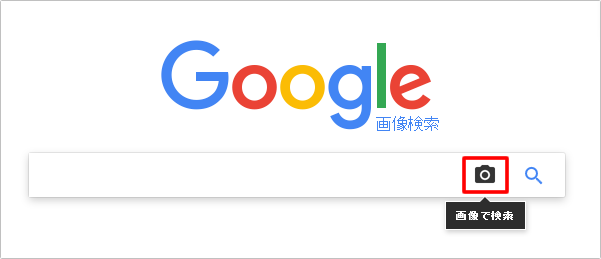
④「画像のURLを貼り付け」タブをクリック後、コピーしたURLを貼り付けて「画像で検索」ボタンをクリックすれば、Google画像検索で画像のURLを使用して検索することができます。
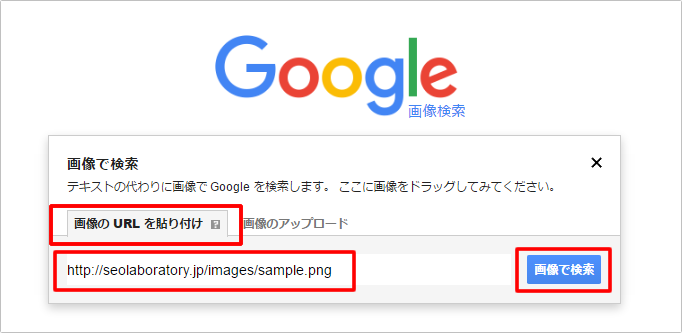
まとめ
Google画像検索を使いこなし、類似画像を見つけてさまざまな情報取得に役立てましょう。
一般的な使い方だけでなく、画像のURLやアップロード機能など活用して、効果的なGoogle画像検索に今回の記事が役立てばと思います。
SEO対策しても検索順位が上がらない…なぜ?

SEO対策しても検索順位が上がらない…なぜ?
検索順位が上がらない理由は、SEO対策の質が低いからです。
例えば、ユーザーの検索意図を無視したり、関連性の低いコンテンツを増やす、内部リンクの最適化など疎かにします。
この場合、SEO対策の質が下がります。
そうなれば、ページやサイト自体の品質が上がらないので、Googleに評価されづらくなります。
結果、検索順位が上がらないというわけです。
こうした悪い状況を回避する為に、サイトの欠点を調査して上位化に必要な対策をご案内します(無料)。